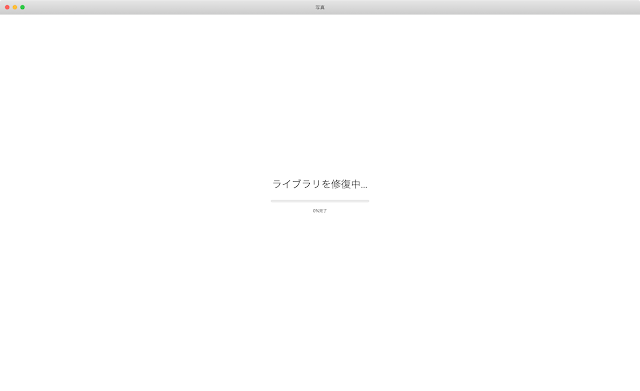IPEVO Ziggi HD USBカメラ レビュー
使い方は箱開けてセッティングしてケーブルをUSB端子につなげるだけです。
インストールはディスク一枚入れてガイドに従うだけなのでかなり簡単でした。
試しに付属のマニュアルを撮ってみました 。
解像度は640×480から最大で2592×1944まで上げられるのでかなり幅がききます。高解像度とうたっているだけありますね。
箱開けてからここまでに5分くらいしかかかってないです。操作は直感的で大丈夫そう。
PC上での使用画面
パネル上部は大体名前通りの機能です。
左のパネルは、
Review…撮影したスナップ写真を閲覧したり削除したりできます。
Full screen…カメラが映している映像がスクリーンいっぱいになります。プロジェクターにつなげたりする時に便利そう。
Evernote…evernoteに写真を送信したりできます。
大きさ
折りたたんでみた。
Iphone5とノーパソと大きさ比較。意外にも折りたたむと手のひらサイズなんですね。
文字も特に問題なさそうですね。
Webカメラとしての機能
このziggiHDはマイクもついてますしWebカメラとしてビデオ会議とかにも使えそうですね。Skypeで実際にやってみたら全然余裕で使えました。なかなかのポテンシャルを秘めています。
総評と約1ヶ月弱使ってみた感想
①
プロジェクターと接続しての使用
→上記のレビューでやっていたようにiPadの画面やライブで見せたいものなどを見せるのに役立ちますね。主な用途としてはこのやり方が一番かと思いました。
②
Webカメラとしての使用
→通常売っているWebカメラと同等の機能を持っているので同じように使えます。Webカメラ持ってなかったのでこの機能も使わせてもらっています。
③
雑誌の部分切り取り
→接写もできますし高解像度でキャプチャできるので書類の一部などを鮮明に撮影するのにはかなり役立ちました。
④
ラクガキのライブ映像
→1280×720くらいの解像度なら紙にラクガキしてる様子が割と簡単に撮れたのでSkypeの画面共有で手元が見れるのがよかったです。
あとはなぜかタイマー機能がついていたので通常の写真とるのにも使えます
個人的な要望としては動画も取れるとありがたいなぁと思いました。